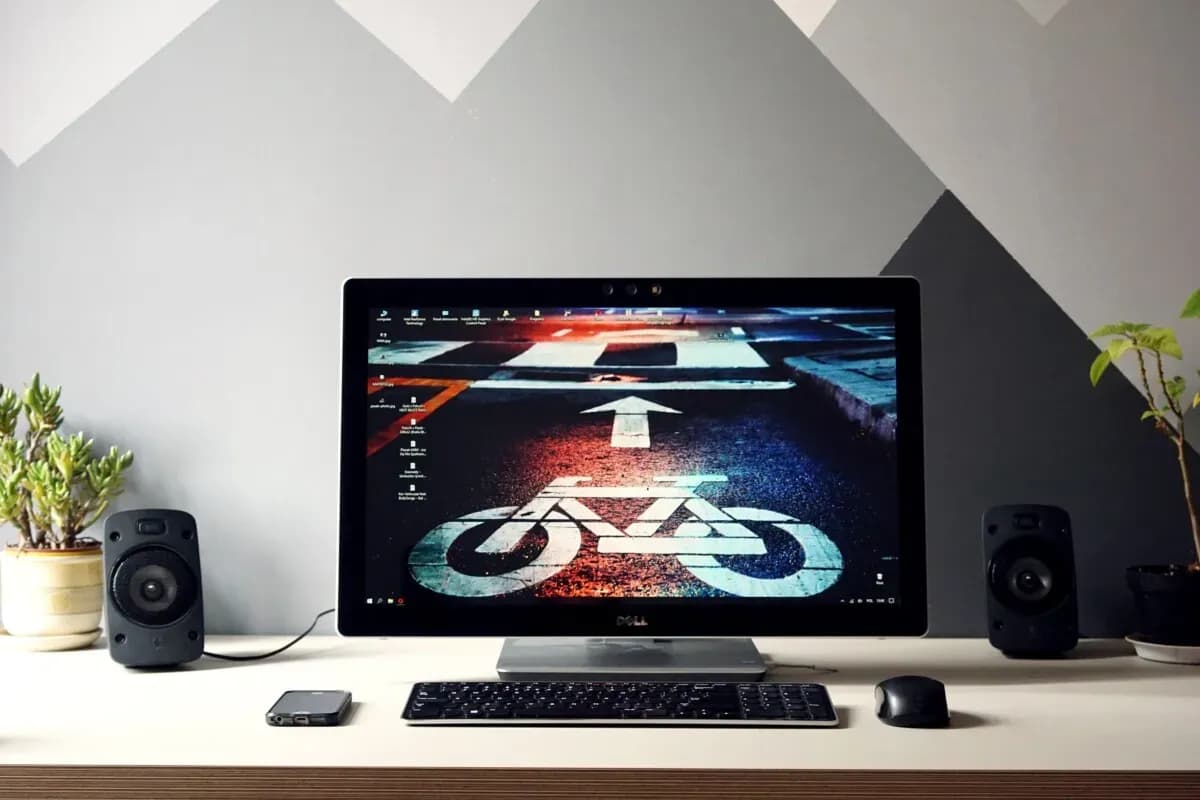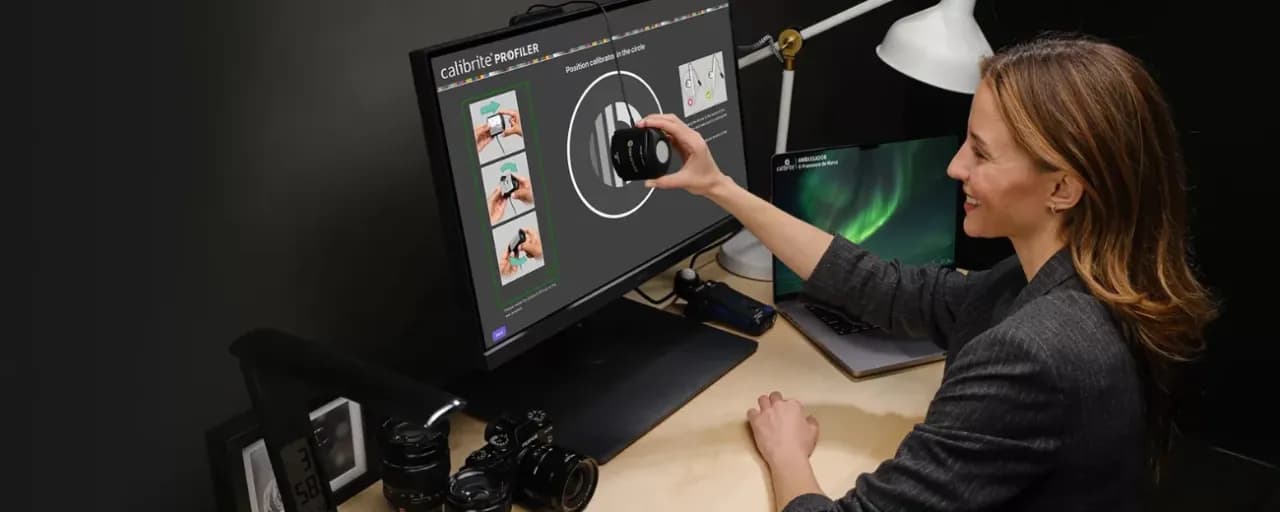Jak sprawdzić model monitora to pytanie, które zadaje sobie wielu użytkowników komputerów, zwłaszcza gdy potrzebują informacji do wsparcia technicznego lub przy zakupie nowych akcesoriów. Istnieje kilka prostych metod, które pozwalają na szybkie zidentyfikowanie modelu monitora, niezależnie od używanego systemu operacyjnego. W tym artykule przedstawimy różne sposoby, dzięki którym dowiesz się, jak znaleźć te kluczowe informacje.
Od sprawdzenia etykiety na monitorze, przez ustawienia systemowe, aż po specjalistyczne programy – każdy znajdzie coś dla siebie. Warto znać model swojego monitora, aby uniknąć problemów z kompatybilnością oraz zapewnić sobie odpowiednie wsparcie techniczne. Przekonaj się, jak łatwo możesz uzyskać potrzebne informacje!Najistotniejsze informacje:
- Sprawdzenie modelu monitora można zacząć od etykiety znajdującej się na obudowie urządzenia.
- Użytkownicy systemów Windows i macOS mogą znaleźć model monitora w ustawieniach systemowych.
- Menu OSD na monitorze pozwala na uzyskanie informacji o modelu bez potrzeby korzystania z komputera.
- Specjalistyczne programy, takie jak HWiNFO czy Speccy, oferują szczegółowe dane o monitorze i innych komponentach systemu.
- Znajomość modelu monitora jest kluczowa dla uniknięcia problemów z kompatybilnością oraz dla aktualizacji sterowników.
Jak skutecznie sprawdzić model monitora w kilku prostych krokach
Aby sprawdzić model monitora, najprostszym sposobem jest sprawdzenie etykiety znajdującej się na samym urządzeniu. Etykieta ta zazwyczaj znajduje się na tylnej obudowie monitora, na dole ekranu lub na jego podstawie. Na etykiecie można znaleźć kluczowe informacje, takie jak numer modelu, numer seryjny oraz specyfikacje techniczne, w tym rozmiar ekranu, typ panelu (np. IPS, TN, VA) oraz maksymalną rozdzielczość. Szukaj oznaczeń takich jak „Model”, „Product Number” lub „P/N”, które pomogą w szybkiej identyfikacji.Inną metodą, aby ustalić model monitora, jest skorzystanie z ustawień systemowych w komputerze. W systemie Windows wystarczy otworzyć menu Start, wpisać „Wyświetl zaawansowane informacje o wyświetlaniu” i kliknąć w tę opcję. Alternatywnie, można kliknąć prawym przyciskiem myszy na pulpicie, wybrać „Ustawienia wyświetlania” i przejść do „Zaawansowanych ustawień wyświetlania”, gdzie znajdziesz informacje o podłączonym monitorze. Użytkownicy macOS mogą sprawdzić model, klikając na logo Apple w lewym górnym rogu, wybierając „Ten Mac” i przechodząc do zakładki „Monitory”.
Sprawdzanie etykiety na monitorze dla szybkiej identyfikacji
W celu szybkiej identyfikacji modelu monitora, sprawdzenie etykiety jest najłatwiejszą metodą. Etykiety te można zazwyczaj znaleźć w kilku miejscach. Najczęściej znajdują się na tylnej obudowie monitora, gdzie są mniej widoczne, ale również mogą być umieszczone na dolnej krawędzi ekranu lub na podstawie urządzenia. Na etykiecie znajdziesz nie tylko numer modelu, ale także inne ważne informacje, takie jak numer seryjny oraz specyfikacje techniczne, co może być przydatne w przypadku wsparcia technicznego.
Używanie ustawień systemowych do znalezienia modelu monitora
Aby znaleźć model monitora za pomocą ustawień systemowych, należy wykonać kilka prostych kroków. W systemie Windows, otwórz menu Start i wpisz „Wyświetl zaawansowane informacje o wyświetlaniu”. Po kliknięciu w tę opcję, zobaczysz szczegóły dotyczące podłączonego monitora, w tym jego model. Alternatywnie, kliknij prawym przyciskiem myszy na pulpicie, wybierz „Ustawienia wyświetlania”, a następnie przejdź do „Zaawansowanych ustawień wyświetlania”, gdzie również znajdziesz potrzebne informacje.
Dla użytkowników macOS, proces jest równie prosty. Kliknij na logo Apple w lewym górnym rogu ekranu, wybierz „Ten Mac” i przejdź do zakładki „Monitory”. Tam znajdziesz informacje o modelu, rozmiarze i rozdzielczości monitora. Te metody są bardzo pomocne, gdy nie masz dostępu do etykiety na monitorze, a potrzebujesz szybkiej identyfikacji urządzenia.
Wykorzystanie menu OSD monitora do uzyskania informacji
Aby sprawdzić model monitora za pomocą menu OSD (On-Screen Display), należy najpierw zlokalizować przyciski na obudowie monitora. Zazwyczaj znajdują się one na dolnej krawędzi lub z boku ekranu. Po naciśnięciu odpowiedniego przycisku, otworzy się menu OSD, w którym można nawigować za pomocą przycisków. Szukaj opcji oznaczonych jako „Informacje”, „O urządzeniu” lub „Status”. W tych sekcjach często znajdują się dane dotyczące modelu, numeru seryjnego oraz innych istotnych informacji o monitorze.
Programy komputerowe do szczegółowego sprawdzenia modelu
Istnieje wiele specjalistycznych programów, które mogą pomóc w identyfikacji modelu monitora. Na przykład, HWiNFO to narzędzie, które dostarcza szczegółowych informacji o wszystkich komponentach systemu, w tym o monitorze. Po zainstalowaniu programu, wystarczy uruchomić go i przejść do sekcji dotyczącej wyświetlaczy, aby zobaczyć model oraz inne specyfikacje techniczne. Inny popularny program, Speccy, również oferuje podobne funkcje, pozwalając na szybkie uzyskanie informacji o monitorze, takich jak rozmiar ekranu, rozdzielczość i typ panelu. Użycie tych narzędzi jest wygodne, gdy etykieta jest niedostępna lub uszkodzona.
Dlaczego znajomość modelu monitora jest ważna dla użytkownika
Znajomość modelu monitora jest kluczowa, ponieważ wpływa na kompatybilność z innymi urządzeniami i oprogramowaniem. Różne modele monitorów mogą mieć różne wymagania dotyczące połączeń, co może prowadzić do problemów z ich działaniem. Na przykład, jeśli masz monitor z portem HDMI, a twoja karta graficzna obsługuje tylko VGA, nie będziesz w stanie podłączyć urządzeń bez odpowiedniego adaptera. Dodatkowo, niektóre monitory mogą wymagać określonych ustawień w systemie operacyjnym, aby działały poprawnie.Wiedza o modelu monitora jest także istotna dla aktualizacji sterowników oraz uzyskania wsparcia technicznego. Producenci regularnie wydają aktualizacje, które poprawiają wydajność i dodają nowe funkcje. Na przykład, monitor Dell UltraSharp może wymagać specyficznych sterowników, aby działać z maksymalną rozdzielczością. Jeśli nie znasz modelu swojego monitora, możesz mieć trudności z znalezieniem odpowiednich sterowników lub wsparcia technicznego. Poniżej przedstawione są niektóre typowe problemy z kompatybilnością:
- Monitor LG 27UK850-W może nie działać prawidłowo z kartą graficzną bez obsługi 4K.
- Modele Samsung z portem DisplayPort mogą wymagać specjalnych ustawień w systemie Windows, aby uzyskać odpowiednią rozdzielczość.
- Monitory ASUS często wymagają aktualizacji firmware, aby poprawnie współpracować z nowymi technologiami HDR.
Problemy z kompatybilnością i ich unikanie
Nieznajomość modelu monitora może prowadzić do różnych problemów z kompatybilnością. Na przykład, jeśli używasz monitora BenQ PD3200U, a twoja karta graficzna nie obsługuje rozdzielczości 4K, możesz napotkać trudności w uzyskaniu optymalnej jakości obrazu. Podobnie, użytkownicy monitorów Dell UltraSharp mogą mieć problemy z podłączeniem ich do starszych komputerów, które obsługują tylko złącza VGA, co wymaga dodatkowych adapterów. W przypadku monitorów LG, które obsługują technologię HDR, brak odpowiednich sterowników może skutkować brakiem wsparcia dla tej funkcji, co obniża jakość wyświetlanego obrazu. Dlatego ważne jest, aby znać model monitora, aby uniknąć takich problemów.Aktualizacja sterowników i wsparcie techniczne dla monitora
Identyfikacja modelu monitora jest kluczowa dla uzyskania odpowiednich aktualizacji sterowników oraz wsparcia technicznego. Aby znaleźć i zainstalować poprawne sterowniki, warto odwiedzić stronę producenta monitora, na przykład strony ASUS, gdzie można znaleźć sekcję wsparcia. Po wpisaniu modelu monitora w wyszukiwarkę, użytkownicy mogą pobrać najnowsze sterowniki, które poprawią wydajność i stabilność urządzenia. W przypadku problemów technicznych, znajomość modelu umożliwia łatwiejsze uzyskanie wsparcia, co przyspiesza proces rozwiązywania problemów. Bez tej informacji, użytkownicy mogą napotkać trudności w znalezieniu odpowiednich zasobów i pomocy.
Jak wykorzystać model monitora do optymalizacji pracy i gier
Znajomość modelu monitora może znacząco wpłynąć na twoje doświadczenia zarówno w pracy, jak i podczas grania. Warto zainwestować czas w dostosowanie ustawień monitora do swoich potrzeb, co może poprawić komfort użytkowania oraz wydajność. Na przykład, wiele monitorów oferuje opcje kalibracji kolorów, które pozwalają dostosować wyświetlanie barw do specyficznych zadań, takich jak edycja zdjęć czy projektowanie graficzne. Dodatkowo, korzystając z funkcji takich jak tryb gry lub tryb nocny, możesz poprawić swoje wrażenia z grania, redukując opóźnienia lub zmniejszając zmęczenie oczu podczas długich sesji.
W przyszłości, z rozwojem technologii, możemy spodziewać się jeszcze bardziej zaawansowanych funkcji związanych z monitorami. Na przykład, technologie takie jak adaptive sync czy HDR stają się standardem, co pozwala na lepsze dostosowanie obrazu do dynamicznych scen w grach. Warto śledzić nowinki w branży, aby móc w pełni wykorzystać możliwości swojego monitora i cieszyć się jeszcze lepszą jakością obrazu oraz wydajnością w codziennym użytkowaniu.